Nie możesz pobrać aplikacji bądź gry ze Sklepu Windows na Windows 10? A może nie można ukończyć zakupu? W tym poradniku pokażemy, jak naprawić popularnej błędy w Sklepie Windows - 0x80070643, 0x800706d9 czy 0x803f8001. Napraw z nami działanie Sklepu Windows.
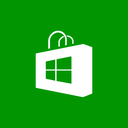
Windows 10 nie jest niestety idealnym systemem, a błędy pojawiają się niemal we wszystkich jego ważniejszych elementach. Nie omijają one również Sklepu Windows - oficjalnego narzędzia Microsoftu do pobierania aplikacji, gier i ich aktualizacji. W tym poradniku omówimy kilka popularnych błędów, które pojawiają się podczas działania Sklepu Windows. Mogą one dotyczyć pobierania aplikacji, ich instalowania czy aktualizowania.
Sklep Windows błąd 0x80070643 oraz błąd 0x800706d9
Zacznijmy od jednego z najpopularniejszych błędów w Sklepie Windows. Związany jest on z pobieraniem aplikacji i gier. Jeżeli nie można ukończyć zakupu w Sklepie, należy sprawdzić komunikat o błędzie, jaki wystąpił. W tym celu pobieramy ze Sklepu dowolną, darmową aplikację. Kiedy pojawi się informacja o niemożliwości jej ściągnięcia na komputer, klikamy przycisk "Zobacz szczegóły".
Następnie w nowym okienku sprawdzamy kod błędu. Jeżeli jest to 0x80070643 lub 0x800706d9 - wystarczy skorzystać z poniższego poradnika. Problemy te związane są najczęściej z Zaporą systemu Windows. Może ona działać nieprawidłowo, być wyłączona lub zablokowana. Będziemy musieli zatem zresetować jej pracę.
W tym celu w wyszukiwarce Windows 10 wpisujemy Zapora systemu Windows i uruchamiamy program. Następnie sprawdzamy, czy Zapora jest aktywna. Jeżeli nie - włączamy ją, jeżeli tak - wyłączamy i włączamy ponownie.
Może jednak okazać się, że problem z pobieraniem aplikacji w Sklepie Windows spowodowany jest... problemami z Zaporą Windows. Wówczas należy ją zrestartować. W pasku wyszukiwania Windows 10 wpisujemy "Usługi" i uruchamiamy narzędzie o tej samej nazwie (ikona koła zębatego). Na liście Usług należy znaleźć rubrykę o nazwie "Zapora systemu Windows". Klikamy ją prawym przyciskiem myszy i wybieramy Zatrzymaj bądź Uruchom - zależnie od tego, w jakim stanie jest Zapora. Należy ją po prostu zatrzymać i ponownie uruchomić.
Po ponownym uruchomieniu Zapory systemu Windows sprawdzamy, czy jest aktywna i przechodzimy do Sklepu Windows. Pobieranie powinno działać bez przeszkód. Jeżeli jednak jakieś się pojawią - trzeba wyłączyć (najlepiej tylko czasowo) Zaporę z poziomu jej ustawień. To powinno rozwiązać problem z błędami 0x80070643 oraz 0x800706d9.
Sklep Windows błąd 0x803f8001
Ten błąd, który pojawia się w sklepie Windows Store uniemożliwia aktualizację zainstalowanych już aplikacji. Nie możemy więc zaktualizować żadnej z aplikacji czy gier, które wcześniej pobraliśmy z poziomu Sklepu Windows.
Rozwiązanie tego błędu jest dość banalne. Należy odinstalować wszystkie aplikacje pobrane ze Sklepu Windows, po czym zainstalować je ponownie. Po usunięciu aplikacji czy gier ponowna ich instalacja odbędzie się już wraz z najnowszą aktualizacją, a problem powinien w przyszłości zniknąć.
Jeżeli nie znalazłeś w powyższym tekście odpowiedzi na problem, z którym się borykasz - napisz o nim. Postaramy się znaleźć rozwiązanie na wszystkie błędy pojawiające się podczas korzystania ze Sklepu Windows w systemie Windows 10.
